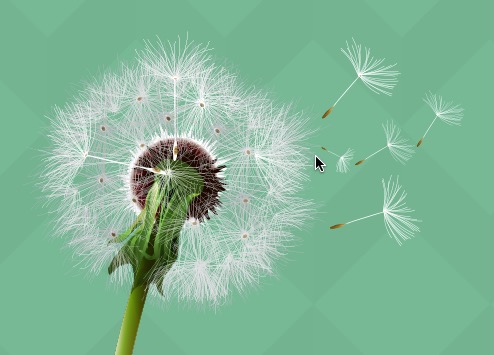
前言
我在 《给 iOS 工程增加 Daily Build》 一文中介绍过如何用命令行生成 IPA 文件以及通过 itms-services 协议 来让用户可以直接在网页上安装测试应用。但是这种方法虽然有效,但是还是比较麻烦,因为:
- 开发者需要自己写相关的 Build 脚本。
- 开发者需要自己搭建好应用下载的服务器。
- 如果要做得更友好,开发者还需要部署 CDN 服务、增加扫描二维码下载等功能。
所以本文给大家推荐一个叫 “蒲公英” 的免费服务,帮助开发者能够方便地来做 iOS 应用的测试分发工作。蒲公英于 2014 年 7 月正式上线,我自己使用过一段时间,还是挺满意的。
下面我们就来看看,如何使用 “蒲公英” 来进行测试版本应用的分发工作。
生成 IPA 文件
生成应用的 IPA 文件可以使用命令行 xcodebuild exportArchive -exportFormat ipa来完成,也可以使用 Xcode 提供的相应功能。相信大部分同学应该都用过,我就简单介绍一下。
首先将编译的目标机器设置成 “iOS Device”,然后点击”Product”->”Archive”,Archive 成功之后,就可以在 Xcode 的 Organizer 中看到相应的文件。
接下来点击 Organizer 中的 “Export” 按钮,如下图所示:
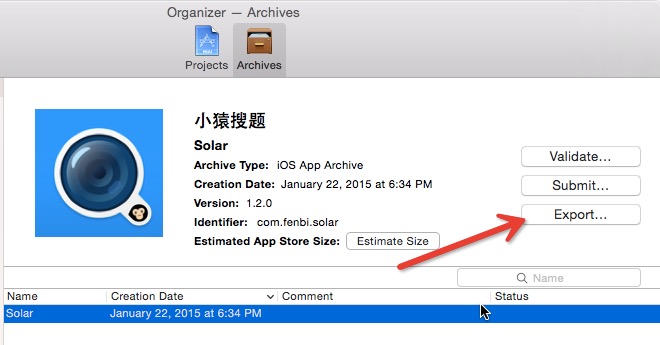
在接下来的弹出界面中选择 “Save for Ad Hoc Deployment”。如下图所示:
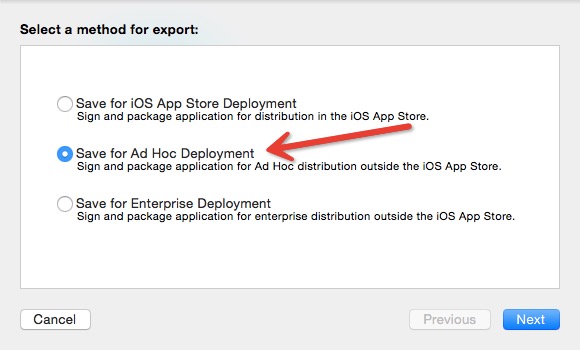
选择完成后点 Next,Xcode 会自动将测试设备的签名信息附加上,并将相应的 IPA 文件导出。
上传到蒲公英
如果是第一次使用蒲公英,我们需要访问 蒲公英的网址 进行注册。注册主要是为了保护测试应用的安全和设置相应的权限(例如设置下载密码)。
注册之后,点击蒲公英网站首页的 “发布应用”,然后选择之前生成的 IPA 文件即可完成上传 IPA 的过程。蒲公英对上传速度进行了很大程度的优化,上传应用速度非常快,下图是我测试上传猿题库的过程(上传 18M 的 IPA 文件大概花了半分钟时间,平均速度应该超过了 500K 每秒):

上传成功后,蒲公英会自动分析应用的 Bundle ID 信息,将其在 App Store 上的应用介绍和截图获取下来。然后你可以选择设置一个 “安装密码”,以避免一些越狱用户非法安装你的应用。对于小范围试用的应用,建议也不要将其发布到 “应用广场”。如下所示:
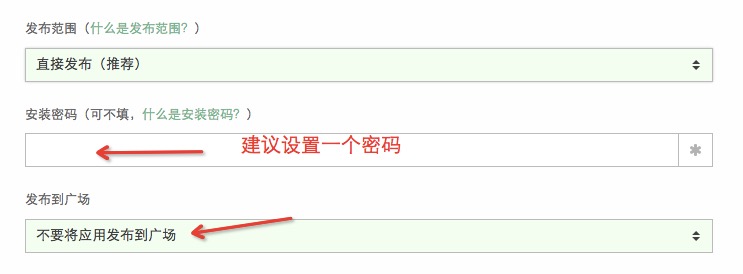
设置好所有需要的信息后,点击发布应用,蒲公英会生成一个应用分发的网页。如下图所示:
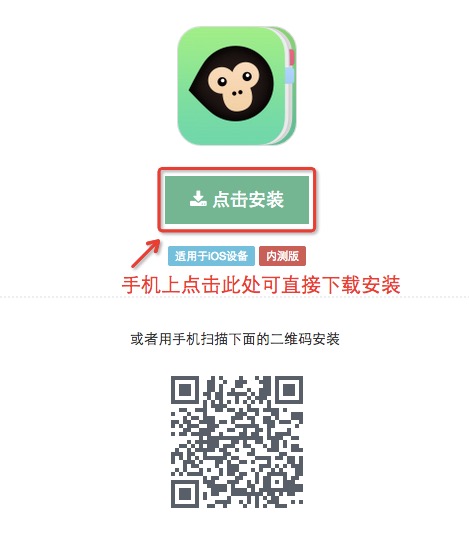
你可以把这个网页发给你的测试用户:
- 如果用户在手机上打开这个页面,则可以直接点击 “安装按钮” 来一键下载和安装测试应用。
- 如果用户在电脑上打开这个应用,则可以用扫描二维码的方式来一键下载和安装测试应用。
一些小技巧
- 有企业证书的同学,如果将 IPA 在本地用企业证书签名,则可以把蒲公英当作一个企业应用发布渠道,省去部署分发服务器的烦恼,但最好设置安装密码,以免被苹果认为滥用企业证书。
- 嫌每次打开蒲公英的网页太麻烦?蒲公英提供了 Mac 客户端,所有上传和设置操作都可以在客户端上直接进行。